Projet Linux - Ubuntu
- Styven Zhang
- 28 mai 2020
- 2 min de lecture
Installation et configuration de Linux Ubuntu sur VMware Workstation
Récupération de l'ISO sur le site officiel d'Ubuntu Version : Version : ubuntu-19.10-desktop-amd64.iso Source : http://releases.ubuntu.com/19.10/
Configuration de la VM avec 2 CPU, 2 Go de RAM, un DD de 50 Go et la carte réseau en "Bridge"

Installation d'Ubuntu Installation normale avec le bureau par défaut GNOME

Effacement du disque


Installation des mises à jour du système #apt-get update

Installation de GPARTED à l'aide de SYNAPTIC Faire un clic droit sur le menu démarrer d'Ubuntu Rechercher "SYNAPTIC" dans la barre de recherche


Dans SYNAPTIC, un onglet "Rechercher" permet de trouver et installer GPARTED


Ajout du terminal aux favoris 1) Faire un clic droit sur le menu démarrer d'Ubuntu 2) Rechercher "terminal" dans la barre de recherche 3) Faire un clic droit sur terminal, puis cliquez sur "ajouter aux favoris"

Modification du fond d'écran 1) Faire un clic droit sur le bureau d'Ubuntu 2) Cliquez sur "Changer l'arrière-plan"

3) Choisir l'image de votre choix
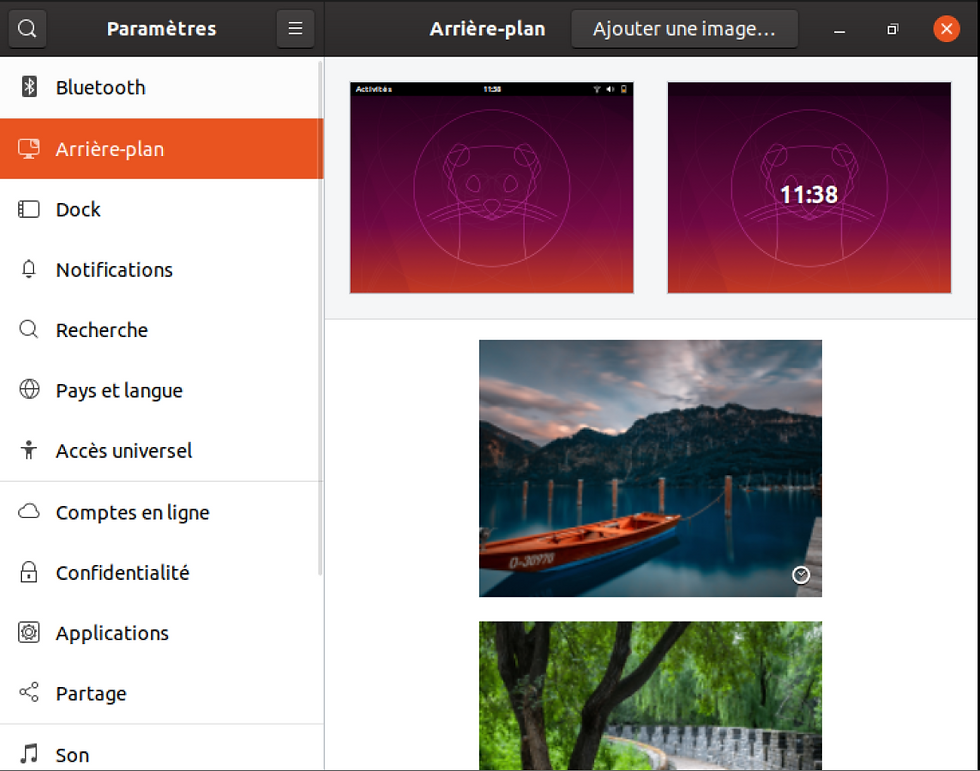

Pour plus d'informations : https://doc.ubuntu-fr.org/root
Suppression de l'utilisateur "USER" du groupe SUDO Dans le terminal, le fichier permettant de supprimer l'utilisateur "USER" du groupe SUDO est dans /etc/sudoers L'afficher avec la commande : #nano /etc/sudoers

Aperçu du fichier "sudoers"

Dans ce fichier, retirer la ligne "%sudo ALL=(ALL:ALL) ALL"


Commentaires